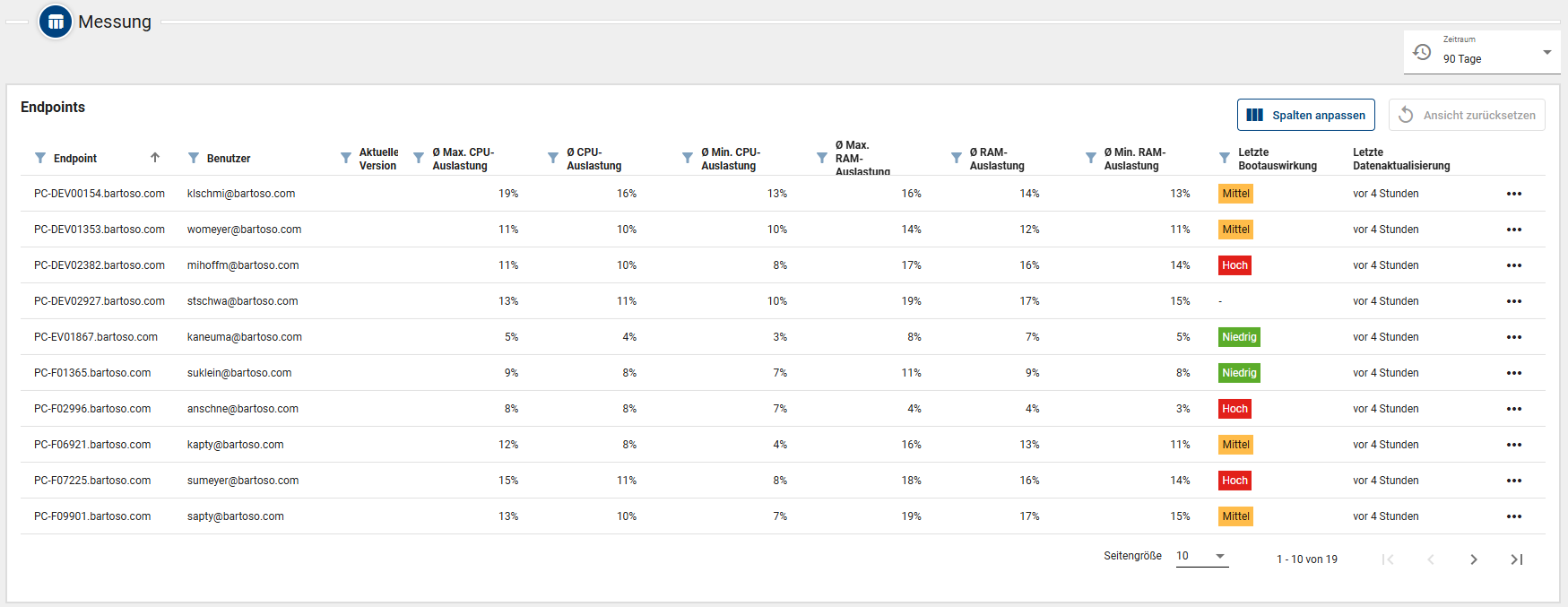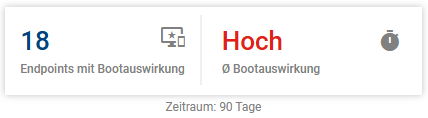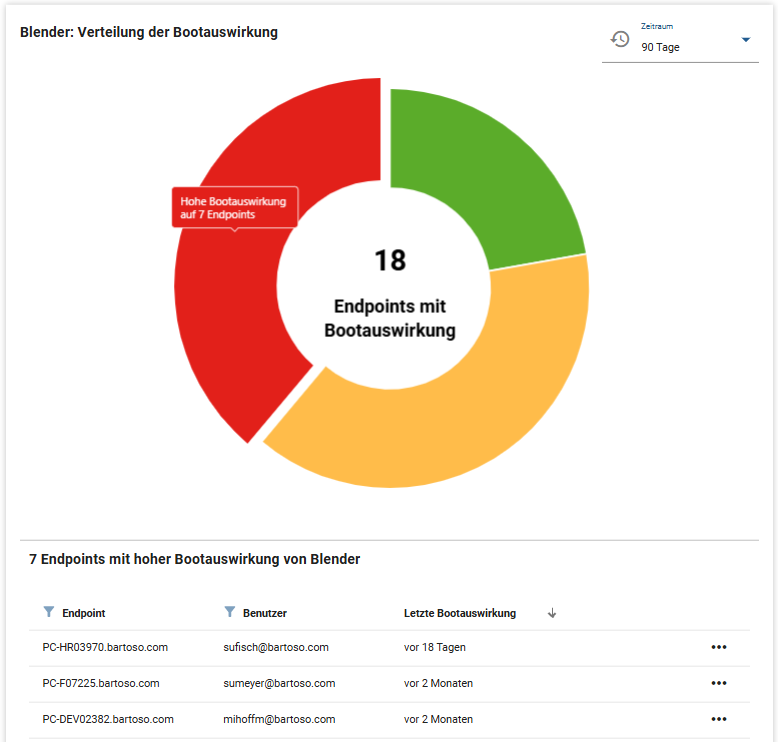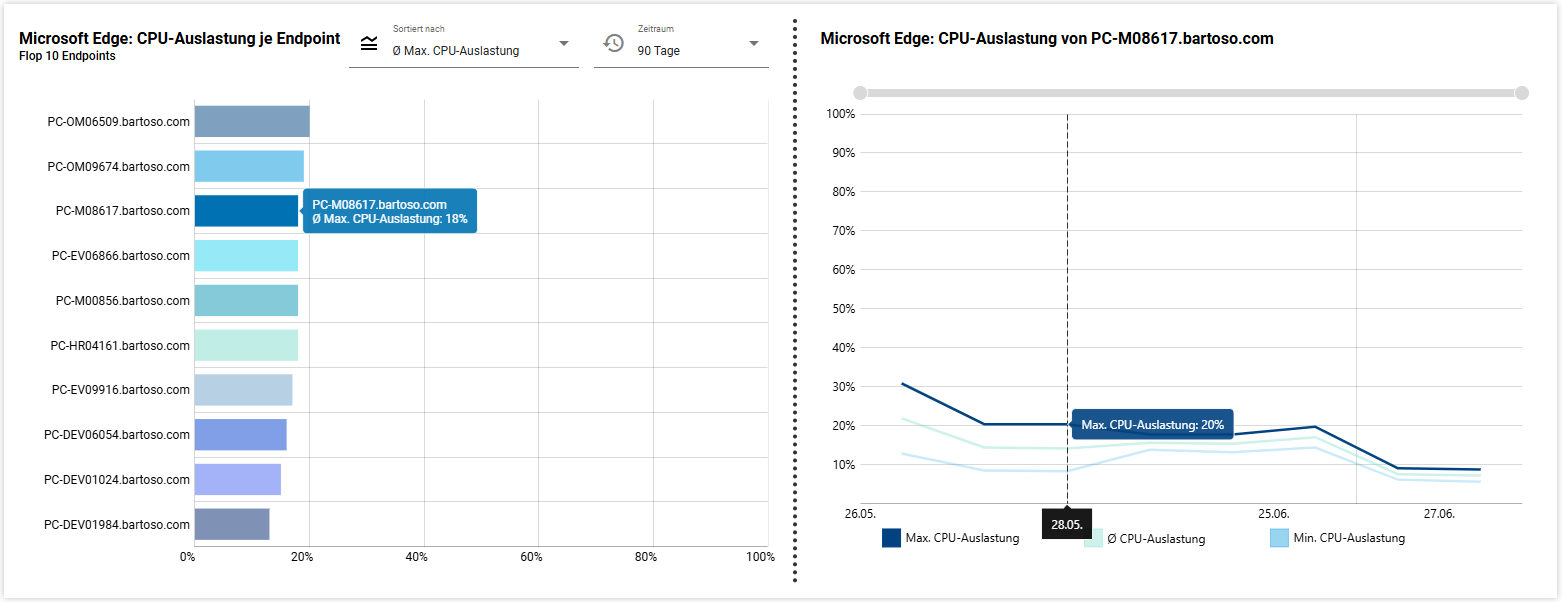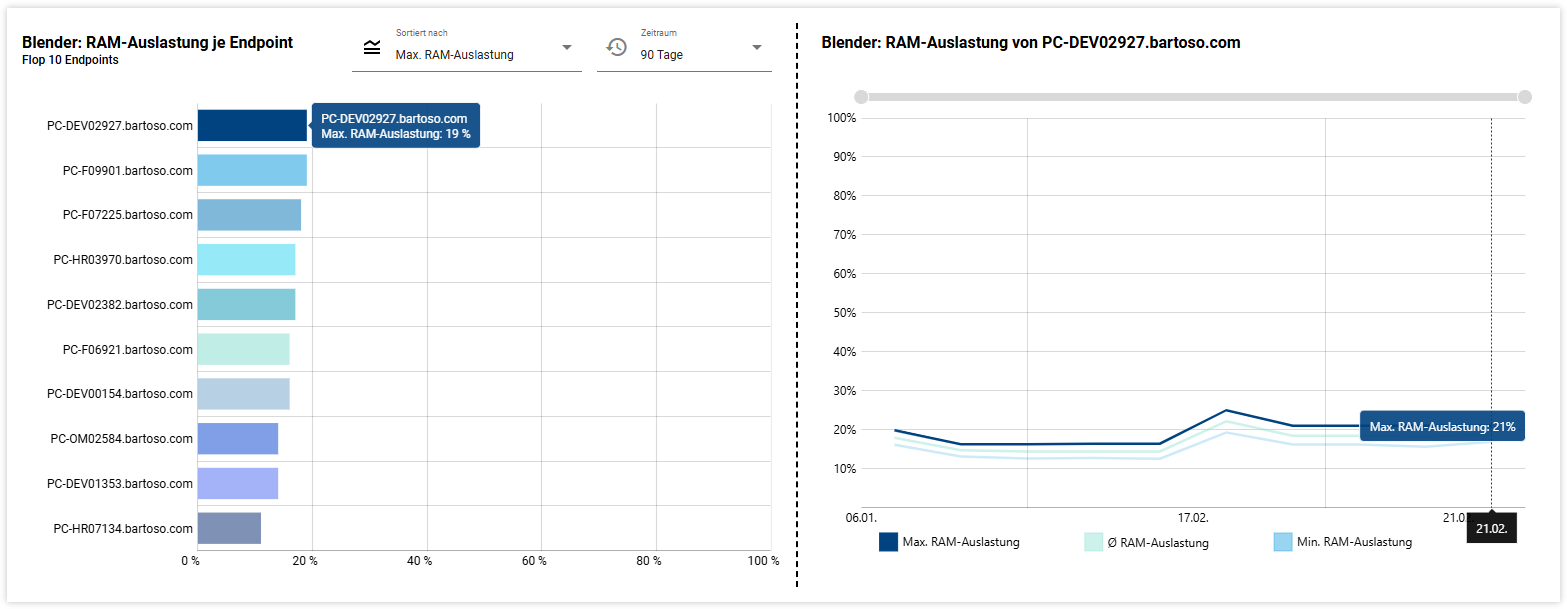Im Tab Performance sehen Sie Detailangaben der gewählten Applikation zur Bootauswirkung, CPU- und RAM-Auslastung im ausgewählten Zeitraum.
Wählen Sie dazu als erstes oben rechts Ihre aktive Umgebung. Es stehen Ihnen alle Umgebungen zur Verfügung, auf die Sie Zugriff haben.
Über das Lupensymbol oben steht Ihnen eine globale Suchfunktion nach Username, Applikation oder Endpoint zur Verfügung.
Ganz oben sehen Sie eine Zusammenfassung der Daten (Anzahl der Installationen, durchschnittliche Bootauswirkung, durchschnittliche CPU- und RAM-Auslastung) für den Endpoint im ausgewählten Zeitraum. Den Zeitraum wählen Sie ganz oben rechts im Bereich Messung.
-
Anzahl der Installationen
-
Durchschnittliche Bootauswirkung der Applikation
-
Durchschnittliche CPU-Auslastung der Applikation in Prozent (kleine Zahl zeigt Trend im Vergleich zum gewählten Zeitraum zuvor) im Vergleich mit dem Durchschnitt aller in der Umgebung erfassten Applikationen
-
Durchschnittliche RAM-Auslastung der Applikation in Prozent (kleine Zahl zeigt Trend im Vergleich zum gewählten Zeitraum zuvor) im Vergleich mit dem Durchschnitt aller in der Umgebung erfassten Applikationen
Messung
Im Bereich Messung sehen Sie alle Endpoints der von Ihnen gewählten Umgebung gelistet, auf denen die gewählte Applikation installiert ist, standardmäßig sortiert nach dem Namen des Geräts. Den Zeitraum wählen Sie oben rechts.
Folgende Informationen stehen zur Verfügung:
-
Name des Endpoints
-
Benutzer des Endpoints
-
Aktuelle Version der Applikation, die auf diesem Endpoint installiert ist
-
Durchschnittliche maximale CPU-Auslastung (der Durchschnitt aller Maximalwerte bei der CPU-Auslastung im gewählten Zeitraum)
-
Durchschnittliche CPU-Auslastung
-
Durchschnittliche minimale CPU-Auslastung (der Durchschnitt aller Minimalwerte bei der CPU-Auslastung im gewählten Zeitraum)
-
Durchschnittliche maximale RAM-Auslastung (der Durchschnitt aller Maximalwerte bei der RAM-Auslastung im gewählten Zeitraum)
-
Durchschnittliche RAM-Auslastung
-
Durchschnittliche minimale RAM-Auslastung (der Durchschnitt aller Minimalwerte bei der RAM-Auslastung im gewählten Zeitraum)
-
Letzte Bootauswirkung (mehr Infos dazu unten im Bereich Analyse > Bootauswirkung)
-
Letzte Datenaktualisierung
Sortierung Sortieren Sie die Daten absteigend oder aufsteigend durch Klicken auf die jeweilige Spaltenüberschrift bzw. auf den kleinen Pfeil rechts der Spaltenüberschrift.
Freitextfilter Befindet sich vor der Spaltenüberschrift ein Filter-Icon, enthält diese Spalte eine Freitextfilteroption: Klicken Sie dazu auf die Spaltenüberschrift und suchen Sie innerhalb der gewählten Spalte nach Wörtern oder Wortteilen.
Durch Klick auf einen der Endpoints öffnen Sie diesen in der Detailansicht. Über das Drei-Punkte-Menü am rechten Zeilenrand können Sie die Detailansicht auch in einem neuen Tab öffnen.
Spalten anpassen Wählen Sie hier die gewünschten Spalten aus, ändern Sie die Reihenfolge oder entfernen Sie nicht benötigte Spalten. Die Schaltfläche Ansicht zurücksetzen setzt die Tabelle auf die ursprüngliche Ansicht zurück.
Analyse
Bootauswirkung
Übersichtskachel
Die Übersicht zeigt Ihnen:
-
Wie viele Endpoints waren im ausgewählten Zeitraum von der Bootauswirkung dieser Applikation betroffen?
-
Wie hoch war die durchschnittliche Bootauswirkung dieser Applikation im gewählten Zeitraum?
{Name der Applikation}: Verteilung der Bootauswirkung
Das Diagramm zeigt Ihnen auf einen Blick wie sich die Bootauswirkung dieser Applikation im gewählten Zeitraum auf alle Endpoints verteilt hat, auf denen sie installiert ist oder war. Um zu sehen, welche Endpoints betroffen sind, wählen Sie eine Auswirkung im Diagramm (hoch, mittel oder niedrig). Unterhalb des Diagramms erscheint eine Liste mit den entsprechenden Endpoints und deren Details (Endpointbezeichnung, Benutzer sowie der Zeitpunkt der letzten Bootauswirkung). Durch Klick auf den Endpoint oder über das Drei-Punkte-Menü auf der rechten Seite öffnen Sie den Endpoint in seiner Detailansicht.
CPU
Übersichtskachel
Die Übersichtskachel zeigt die durchschnittliche CPU-Auslastung der Applikation in Prozent (kleine Zahl zeigt Trend im Vergleich zum gewählten Zeitraum zuvor) im Vergleich mit dem Durchschnitt aller in der Umgebung erfassten, selben Applikationen.
{Applikationsname}: CPU-Auslastung je Endpoint
Das Diagramm «Flop 10 Endpoints» listet Ihnen aus den drei in der Sortierung wählbaren Bereichen jeweils diejenigen zehn Endpoints, die die größten/schlechtesten Werte über den ausgewählten Zeitraum hatten. Folgende Bereiche sind wählbar:
-
Maximale CPU-Auslastung
-
Durchschnittliche CPU-Auslastung
-
Minimale CPU-Auslastung
Unabhängig von der Sortierung steht der größte Wert immer ganz oben. Die x-Achse zeigt den Wert der CPU-Auslastung. Wählen Sie den gewünschten Zeitraum, über den die Werte angezeigt werden sollen, oben rechts. Standardmäßig wird der Zeitraum des Bereichs Messung übernommen.
Auf der rechten Seite sehen Sie die Detailangaben zu dem links ausgewählten Endpoint in einer extra Grafik. Der links gewählte Bereich (max./min./durchschnittliche CPU-Auslastung) ist rechts farblich hervorgehoben und zeigt die entsprechende CPU-Auslastung dieser Applikation in ihrem Verlauf innerhalb des gewählten Zeitraums. Die beiden nicht gewählten Bereiche stehen Ihnen zum Vergleich farblich dezenter auch zur Verfügung. Verändern Sie den ausgewählten Zeitrahmen durch Hineinzoomen in die Grafik mit dem Mausrad oder über den grauen Zoombalken am oberen Rand.
Detailansicht im Tooltip: Durch Hovern mit der Maus über einzelne Stellen in der Grafik erhalten Sie den jeweiligen Wert für den gewählten Bereich zu diesem Zeitpunkt im Tooltip.
RAM
Übersichtskachel
Die Übersichtskachel zeigt die durchschnittliche RAM-Auslastung der Applikation in Prozent (kleine Zahl zeigt Trend im Vergleich zum gewählten Zeitraum zuvor) im Vergleich mit dem Durchschnitt aller in der Umgebung erfassten Applikationen.
{Applikationsname}: RAM-Auslastung je Endpoint
Das Diagramm «Flop 10 Endpoints» listet Ihnen aus den drei in der Sortierung wählbaren Bereichen jeweils diejenigen zehn Endpoints, die die größten/schlechtesten Werte über den ausgewählten Zeitraum hatten. Folgende Bereiche sind wählbar:
-
Maximale RAM-Auslastung
-
Durchschnittliche RAM-Auslastung
-
Minimale RAM-Auslastung
Unabhängig von der Sortierung steht der größte Wert immer ganz oben. Die x-Achse zeigt den Wert der RAM-Auslastung. Wählen Sie den gewünschten Zeitraum, über den die Werte angezeigt werden sollen, oben rechts. Standardmäßig wird der Zeitraum des Bereichs Messung übernommen.
Auf der rechten Seite sehen Sie die Detailangaben zu dem links ausgewählten Endpoint in einer extra Grafik. Der links gewählte Bereich (max./min./durchschnittliche RAM-Auslastung) ist rechts farblich hervorgehoben und zeigt die entsprechende RAM-Auslastung dieser Applikation in ihrem Verlauf innerhalb des gewählten Zeitraums. Die beiden nicht gewählten Bereiche stehen Ihnen zum Vergleich farblich dezenter auch zur Verfügung. Verändern Sie den ausgewählten Zeitrahmen durch Hineinzoomen in die Grafik mit dem Mausrad oder über den grauen Zoombalken am oberen Rand.
Detailansicht im Tooltip: Durch Hovern mit der Maus über einzelne Stellen in der Grafik erhalten Sie den jeweiligen Wert für den gewählten Bereich zu diesem Zeitpunkt im Tooltip.